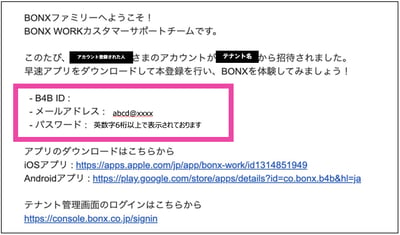STEP2-2:アカウントを作成します(ユーザーアカウント)
BONX WORKを利用にあたって以下の流れでセットアップを行なうとスムーズです。
1:テナント作成と管理画面へのログイン
2:アプリを利用する人のアカウントの登録
3:BONX WORKアプリのダウンロード/ログイン
4:トークルームの作成・招待・参加
5:通話(必要に応じてBONXイヤフォンのペアリング)
本ページでは、ユーザーアカウントの作成方法について説明しております。
共用アカウントの作成方法はこちらをご覧ください。
アカウントの作成は、ユーザーアカウントのテナント管理者権限が作成可能です。
メールアドレスでログイン認証を行うアカウントです。特定のユーザーや長期的に利用する場合は、こちらを推奨します。
1. 作成方法
管理画面>ダッシュボード上の「ユーザーを追加」をクリックすると、下記右図のようなユーザー追加画面が表示されます。
こちらで必要事項を入力し、右下の保存を押すことでアカウントの追加が行えます。

【必要項目】
・メールアドレス・・ログインする際に必要です。こちらの入力を誤ると、相手に招待メールが飛びません。入力ミスにはご注意ください。
・パスワード・・アカウントの新規作成時に、管理者で任意パスワードを設定することが可能です。任意パスワードを設定しなければ、自動生成されたパスワードが招待メールにて通知されます。(※パスワードが設定できるのはアカウント新規作成時のみです。一度登録したアカウントのパスワードを後から任意のものに変更することはできません)
・権限・・テナント管理者/マネージャー/メンバーから選びます(詳しくはこちら)
・所属組織・・任意項目です。アカウント数が多い場合や、部署やチームで絞り込みを行いたい場合に便利な設定です。
ユーザー・共用アカウント問わず、1つ作成するごとに1アカウントとしてカウントされます。ユーザー・共用アカウントの合計数が月額契約:請求対象です。作成ミス分も課金対象となりますので十分お気をつけください。
2. 作成方法:一度に複数のメンバーを追加したい場合
下記の2種類の方法がございます。
2-1.「さらにユーザーを追加」
2-2.「CSVテンプレートをダウンロード」して、必要な項目を入力してアップロードすることも可能です(※CSVテンプレートでの作成時は、任意パスワードの設定はできません
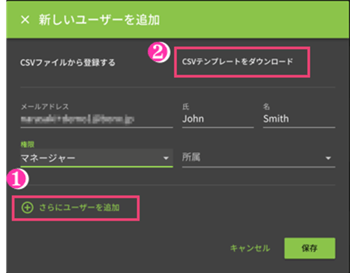
2-1.「さらにユーザーを追加」について
画面左下の「さらにユーザーを追加」を押すと、ユーザーアカウントの作成枠が2人目、3人目と増えますので必要人数分を入力します。右下の「保存」を押すとユーザーが追加され、相手へ招待メールが送られます。

2-2. 「CSVテンプレートをダウンロード」について
画面右上の「CSVテンプレートをダウンロード」押すと、「b4b-users.csv」という名称のCSVファイルがダウンロードされます。「b4b-users.csv」を開いて、3行目以降に氏、名、メールアドレス、権限を入力します。入力を終えたら、CSVファイルとして保存またはエクスポートします。※所属組織は任意です(予め管理画面にて所属組織の追加を行なってください

次に、「新しいユーザーを追加」画面の「CSVファイルから登録する」を押します。
下記右図が立ち上がるので、登録したいCSVファイルを選択し、「開く」を押すとデータが追加されます。(※ここでは「b4b-users 2」というファイル名で保存しています)

 CSVファイルに登録したユーザーが反映されていることを確認して、右下の「保存」を押すと登録が完了します。
CSVファイルに登録したユーザーが反映されていることを確認して、右下の「保存」を押すと登録が完了します。
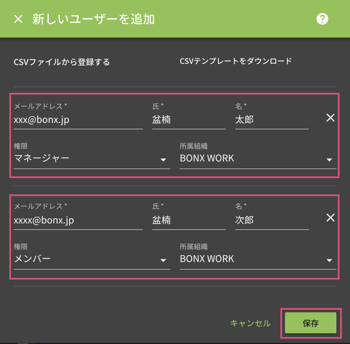
3. ユーザーアカウントに追加されたお客様へ
テナント管理者よりユーザー追加されると、下記図のような招待メールが届きます。アプリログイン時に枠内の情報が必要となります。
※テナント管理者、マネージャー権限で追加されたお客様には、管理画面のログインURLが記載されております。必要に応じてログインし、ご利用ください。
管理画面URL:https://console.bonx.co.jp/signin